【色調補正】彩度を下げる
2017年08月08日
4,118 views♪

彩度を下げるのご紹介です![]()
![]()
これは、カラーモードを維持したまま白黒にできるコマンドです![]()
色相・彩度の彩度を-100にしたのと同じ結果が得られます![]()

【色調補正】
彩度を下げる

では、こちらの画像の赤以外の部分の彩度をさげてみたいと思います![]()
![]()

まず、画像の赤い部分を選択します![]()

そのまま、![]() +
+![]() をおして選択部分をコピーします
をおして選択部分をコピーします![]()
すると、レイヤーパネルでは赤い部分のみのレイヤーが新しくできています![]()
(赤い部分と名前を変更しました)
つぎに、その下の背景レイヤーをクリックして選びます![]()
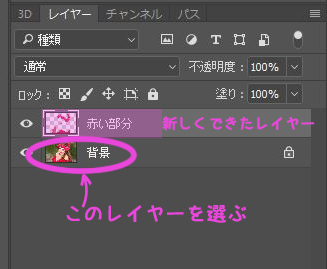
そして、イメージ>色調補正>彩度を下げるを選択します![]()

すると、背景画像全体の彩度が下がりました![]()
![]()
さきほどコピーしておいた赤い部分レイヤーが上にある為、ウインドウでみると

このようにみえます![]()
![]()
レイヤー全部結合する時は、レイヤーパネル上で![]() +クリックでレイヤー全部を選択し
+クリックでレイヤー全部を選択し![]()
![]() +
+![]() で結合すれば1つの画像になりますよ
で結合すれば1つの画像になりますよ![]()
![]()
ぜひ簡単ですので、全体をモノクロにする際はぜひ![]()


←「【色調補正】シャドウ・ハイライト」前の記事へ
次の記事へ「【色調補正】カラーの適用」→










 0
0









